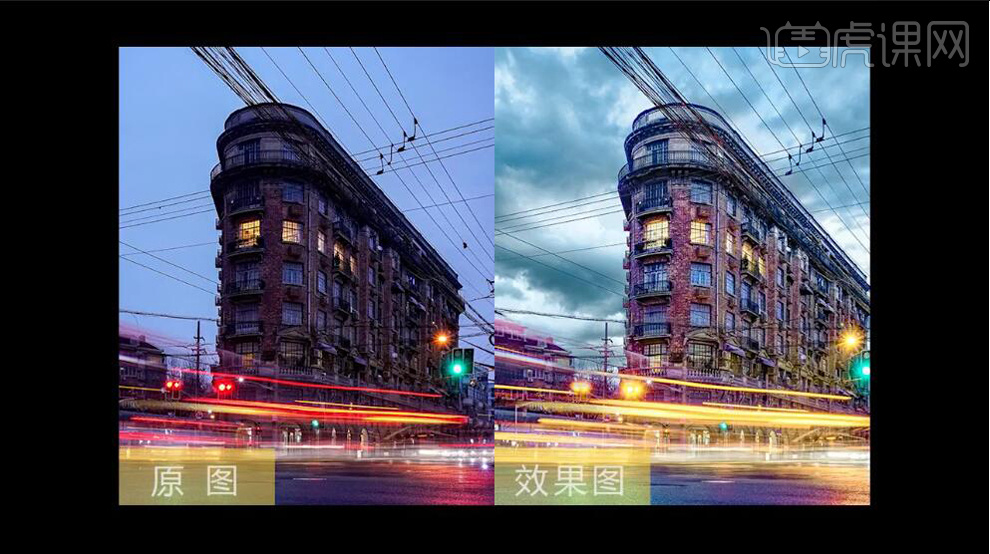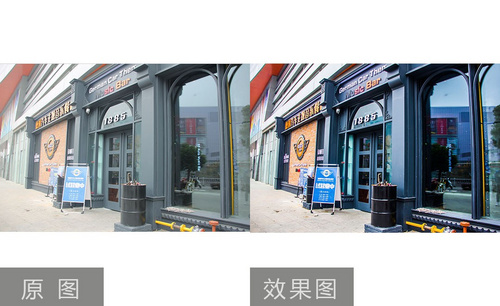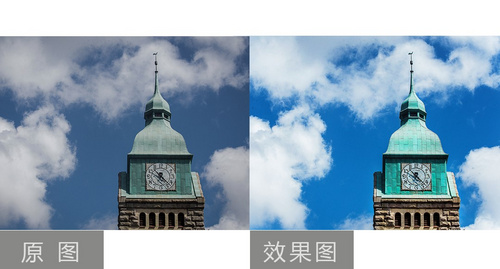PS如何对城市风光进行调色
发布时间:暂无
1. 进入PS,导入素材,【Ctrl+J】复制图层,选择【滤镜】Camera RAW滤镜,调整【色温】+13,【曝光】+0.15,【对比度】-68,【高光】-66,【阴影】+28,【白色】+8,【自然饱和度】+19,点击确定。
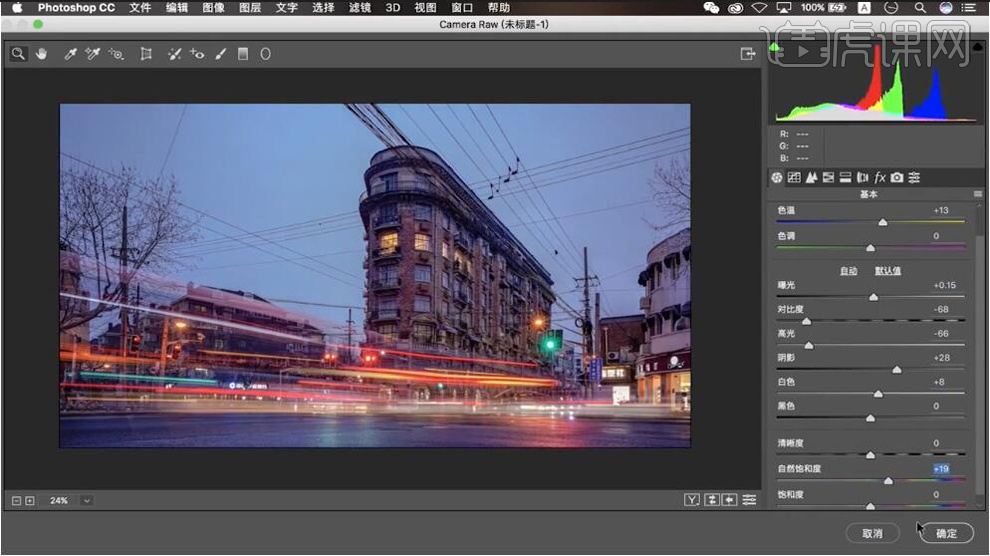
2. 进入PS,导入素材,拖入图层中。选择【通道】面板,绿色,复制绿色通道,【Ctrl+L】色阶,调整44,0.50,169。【Ctrl+M】曲线,进行调整。选择【画笔工具】,黑色画笔,进行涂抹。
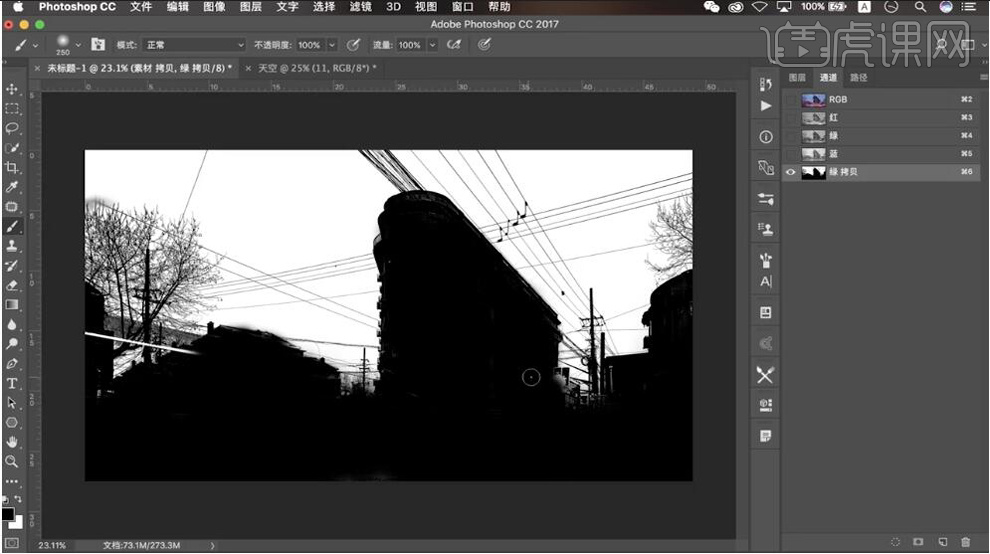
3.【Ctrl+单击缩略图】调出选区,回到RGB,回到【图层】面板,【Ctrl+J】复制图层,按【Alt+单击图层间】创建剪切蒙版,【Ctrl+Alt+Shift+E】盖印图层。
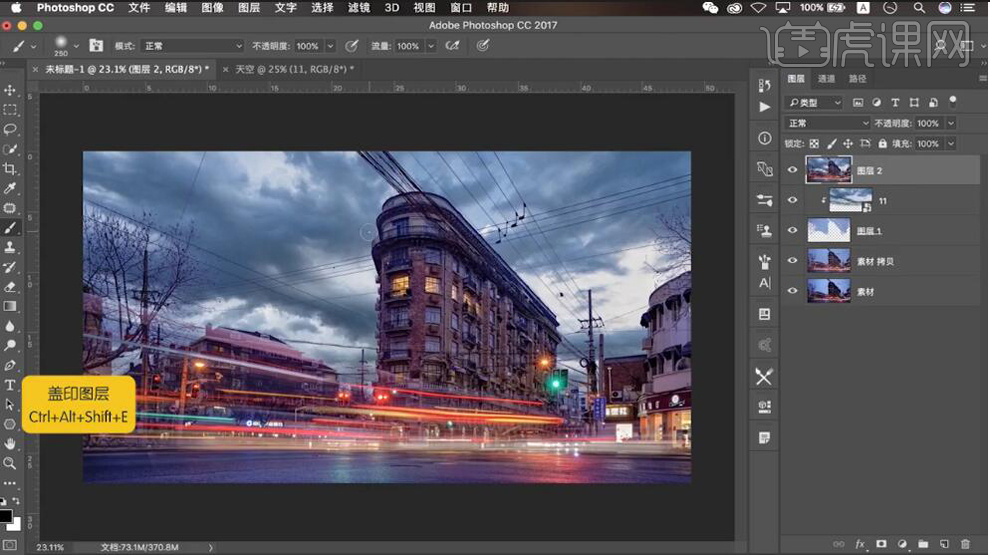
4. 新建【色彩平衡】高光【青色】-21,【蓝色】+4。阴影【黄色】-12。

5. 新建【可选颜色】红色【青色】+14%,【洋红】-39%,【黄色】+42%,【黑色】-36%。

6. 新建【色相/饱和度】蓝色【饱和度】-39。【Ctrl+I】蒙版反向,选择【画笔工具】,白色画笔,进行涂抹。【Ctrl+Alt+Shift+E】盖印图层。
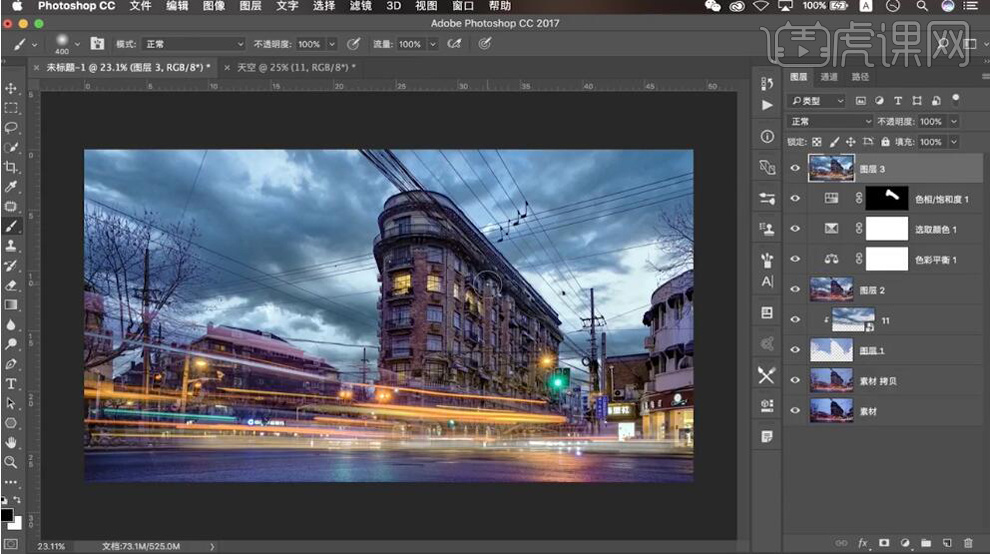
7. 选择【滤镜】Camera RAW滤镜,调整【曝光】+0.25,【对比度】+8,【高光】+7。选择【HSL/灰度】色相【蓝色】-13。明亮度【蓝色】+7,【橙色】+11。饱和度【蓝色】-5。
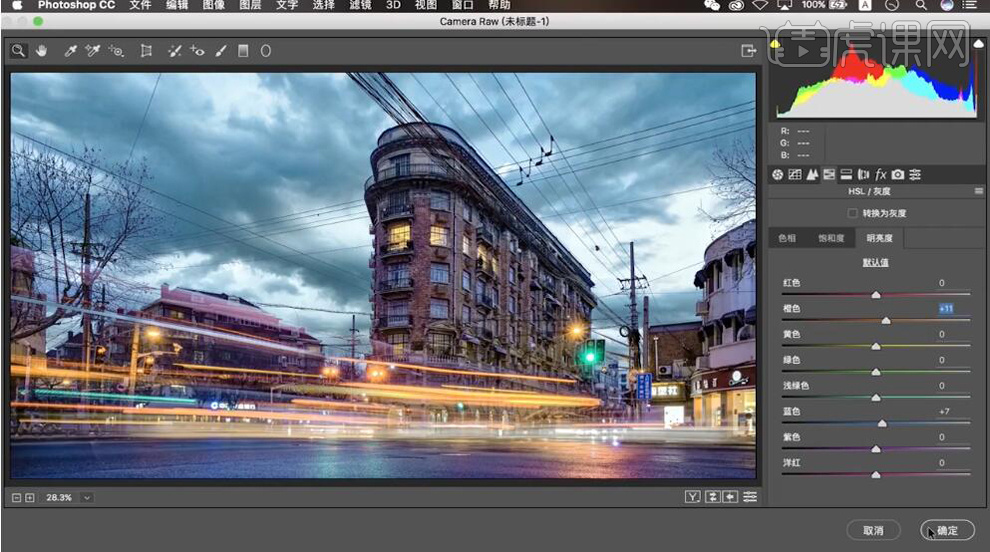
8.【Ctrl+J】复制图层,选择【滤镜】其他【高反差保留】半径1像素,【图层模式】线性光。【Ctrl+Alt+Shift+E】盖印图层。
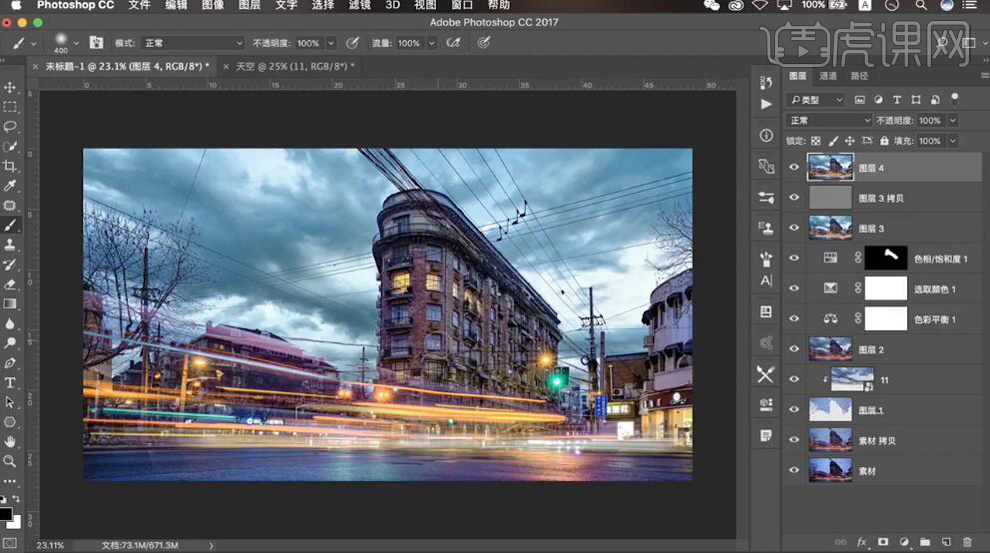
9. 最终效果如图所示。